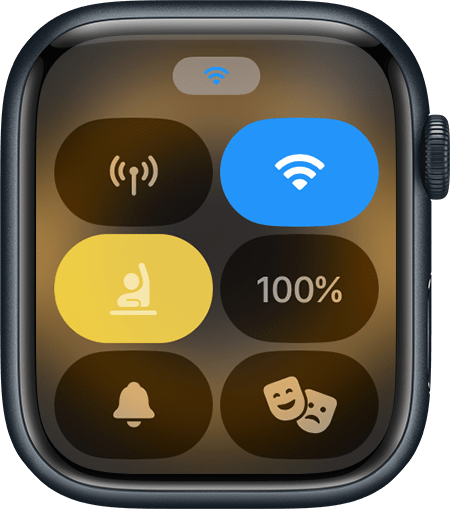在 Apple Watch 上使用「上課時間」功能
使用「上課時間」功能在家庭成員的 Apple Watch 上按照時間表設定限制,或者在自己的手錶上使用此功能來幫助自己保持專注。

所需項目
如要在家庭成員的 Apple Watch 上使用「上課時間」的時間表,請先透過「家人共享設定」來設定 Apple Watch。這需要運行 watchOS 7 或之後版本的以下其中一款 Apple Watch 型號:
具備流動網絡功能的 Apple Watch Series 4 或之後型號*
具備流動網絡功能的 Apple Watch SE (第 1 代) 或之後型號
Apple Watch Ultra 或之後型號
進行初始手錶設定時,你也必須使用運行 iOS 14 或之後版本的 iPhone 6s 或之後型號。
如要在自己的 Apple Watch 上使用「上課時間」功能,你需要安裝 watchOS 7 或以上版本。
* 無需流動網絡計劃亦可為家庭成員設定 Apple Watch,但部分功能必須使用流動網絡。
如何設定「上課時間」的時間表
在 iPhone 上開啟 Watch app。點一下「所有 Apple Watch」,然後點一下家庭成員的手錶。
點一下「完成」,然後點一下「上課時間」。
開啟「上課時間」,然後點一下「編輯時間表」。
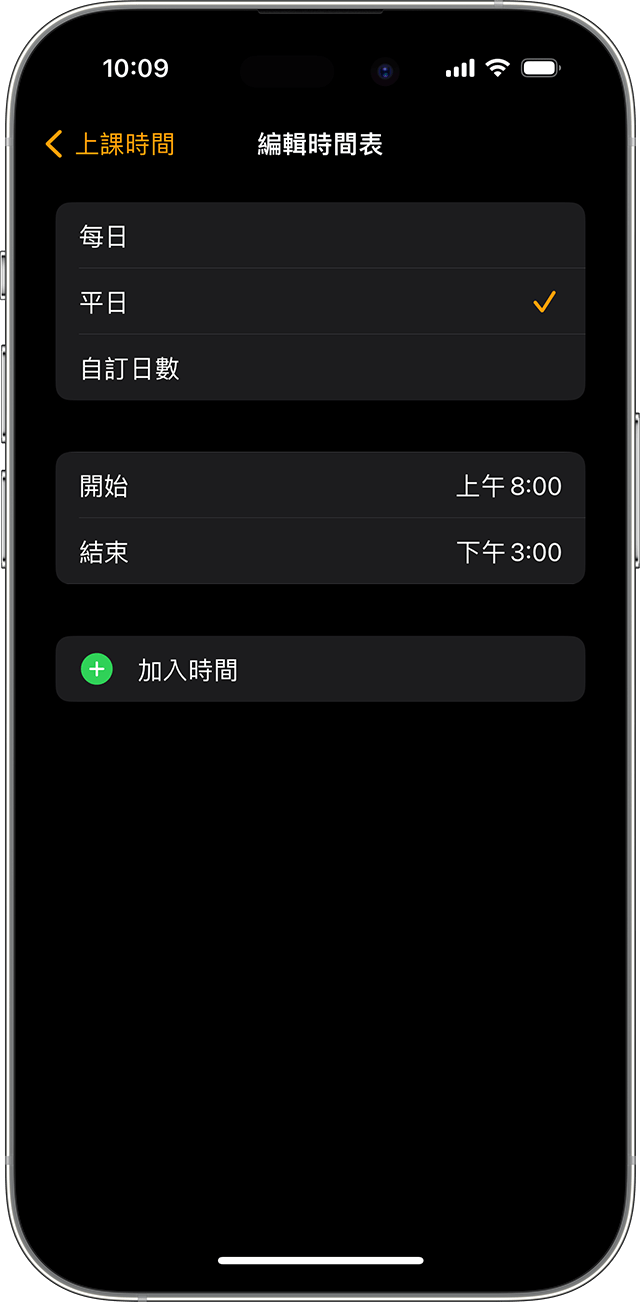
選擇你想啟用「上課時間」的日子和時間。
如果你想在一天當中設定多個時間表,請點一下。舉例來說,你可以為早上的課堂設定一個時間表,再為下午的課堂設定另一個時間表。
如要變更「上課時間」的時間表,請在 iPhone 上開啟 Watch app,然後點一下所管理手錶旁邊的。點一下「上課時間」,然後點一下「編輯時間表」。
暫時離開「上課時間」
你的家庭成員可以暫時離開「上課時間」來查看訊息或做其他事。如要離開「上課時間」,請按住數碼錶冠,然後點一下「離開」確認操作。
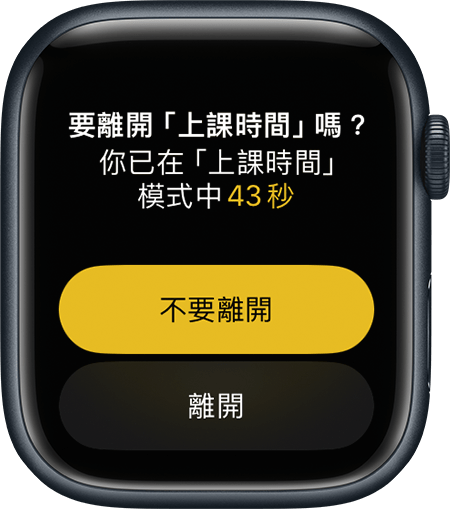
如有已啟用的「上課時間」時間表,便會自動回到「上課時間」模式。
查看「上課時間」報告
每次暫時離開「上課時間」的開始和結束時間,均會在 iPhone 的 Watch app 中以報告形式顯示。如要查看離開「上課時間」的時間,請開啟 Watch app,點一下「所有 Apple Watch」,然後點一下家庭成員的 Apple Watch,再點一下「上課時間」。
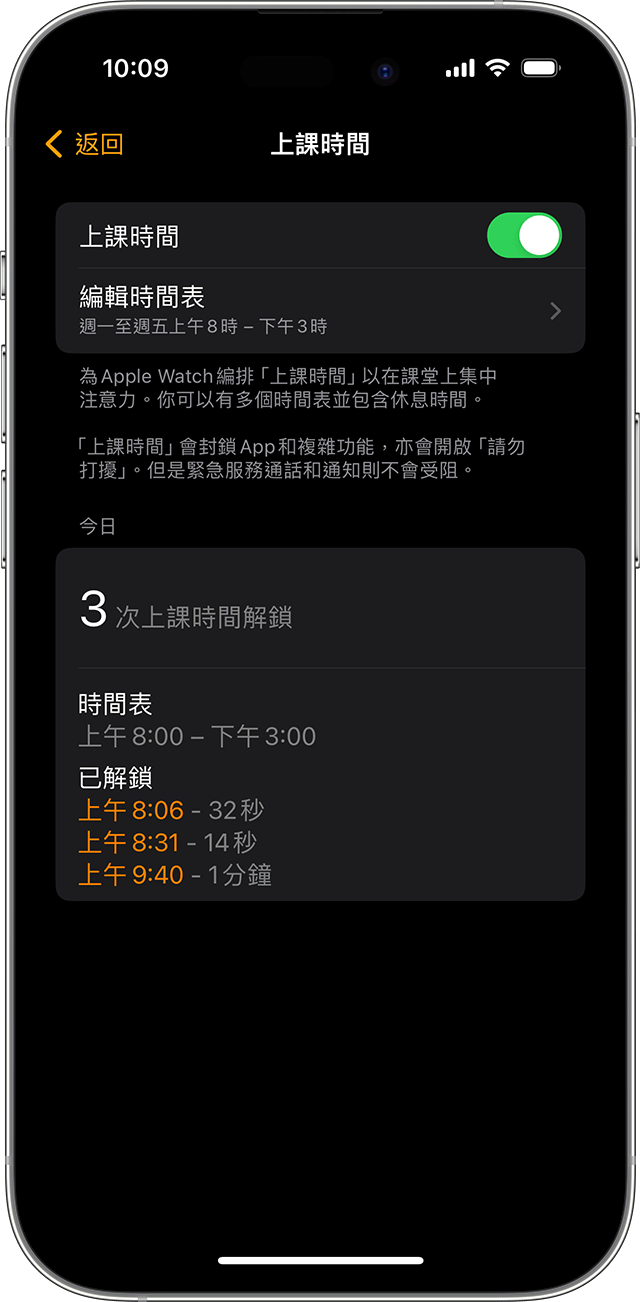
該報告也會顯示在家庭成員的 Apple Watch 上。如要查看,請在孩子的手錶上開啟「設定」app,然後點一下「上課時間」。
使用 Apple Watch 的「上課時間」幫助自己保持專注
你可以隨時在自己的手錶上使用「上課時間」來幫助自己保持專注。如果你想將通知靜音,並減少視覺上讓人分心的事物,以便輕易查看時間,就不妨使用「上課時間」來代替「請勿打擾」或「劇院模式」。
首先,將「上課時間」按鈕加到「控制中心」:
如要開啟「控制中心」,請按下側邊按鈕 (若為 watchOS 9 或之前版本,請觸碰並按住畫面底部,然後向上掃)。
捲動到底部,然後點一下「編輯」。
點一下上的,然後點一下「完成」。
在「控制中心」,點一下「上課時間」按鈕以開啟功能。如要離開,請按住數碼錶冠,然後點一下「離開」確認操作。